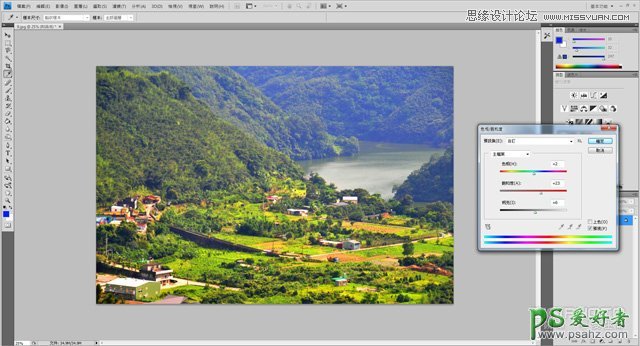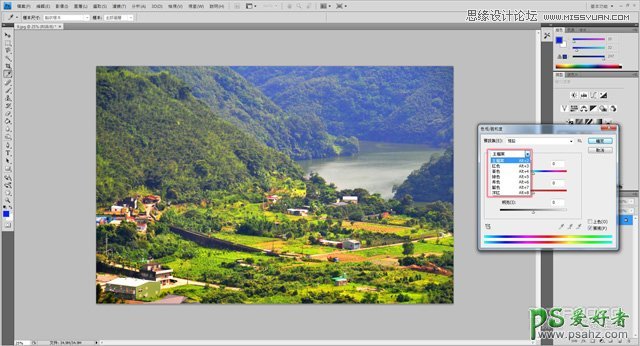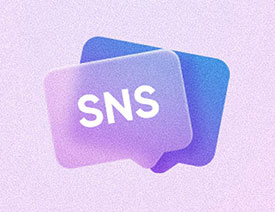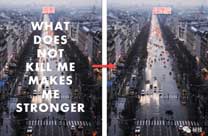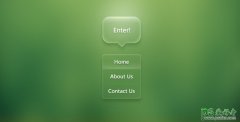当前位置:PS爱好者教程网主页 > PS照片处理 > 教程
PS修图教程:给灰蒙蒙的风景图片调修出清晰的色彩,脱胎换骨。(4)
时间:2014-02-26 08:54 来源:PS照片处理教程 作者:PS修图教程 阅读:次
步骤7:
点选后出现「色相/饱和度」调整视窗,再来就拉动这3像项滑桿进行调整,满意后按「确定」钮。
步骤8:
上述步骤是针对主档案,您亦可点主档案的叁角记号,会出现一个下拉选单,可以针对各种色彩分别调整。
步骤9:
这几个步骤完成后,已和塬图的差异非常大了。再来更进一步的调整「锐利度」,按上方功能列「滤镜」→「锐利化」→「遮色片锐利化调整」。
最新教程
推荐教程